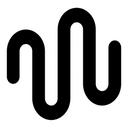Spokenly ist ein Sprache-zu-Text-Tool für macOS, das Benutzern helfen soll, Text schnell per Sprache einzugeben und die Produktivität zu steigern. Es nutzt fortschrittliche KI-Technologien wie Flüstern Spokenly ist ein Echtzeit-Sprach-zu-Text-Konverter, der mehr als 100 Sprachen unterstützt und sich für eine Vielzahl von Szenarien eignet, z. B. zum Schreiben, Programmieren, Notizen machen usw. Spokenly legt großen Wert auf den Schutz der Privatsphäre und bietet einen lokalen Verarbeitungsmodus, sodass die Sprachdaten nicht in die Cloud hochgeladen werden müssen. Die Benutzer können die Spracheingabe über Tastenkombinationen auslösen, und der Text kann direkt an der Cursorposition eingefügt werden, wodurch die Bedienung einfach und reibungslos verläuft. Ob für die tägliche Büroarbeit oder die professionelle Erstellung von Texten - mit Spokenly können sich Nutzer vom lästigen Tippen verabschieden und sich auf die Erstellung von Inhalten konzentrieren.
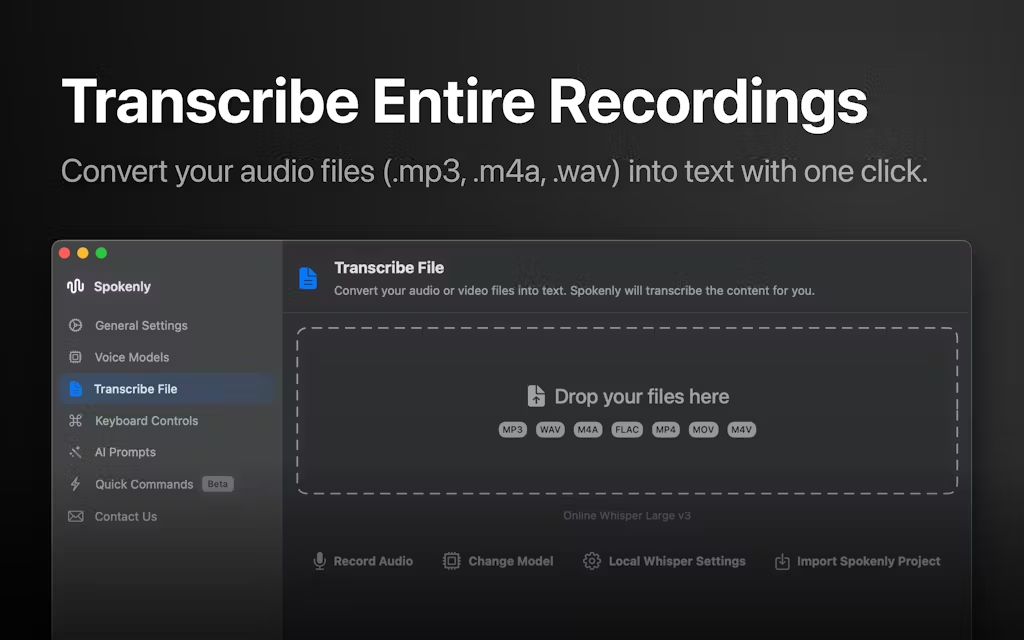
Funktionsliste
- Umwandlung von Sprache in Text in EchtzeitMit den Tastenkombinationen wird die Sprache sofort in Text umgewandelt und an der aktuellen Cursorposition eingefügt.
- Unterstützung mehrerer SprachenUnterstützt mehr als 100 Sprachen, darunter Englisch, Spanisch, Chinesisch usw., mit automatischer Spracherkennung.
- lokaler VerarbeitungsmodusDas native Whisper-Modell sorgt dafür, dass die Sprachdaten das Gerät nicht verlassen und schützt so die Privatsphäre.
- Erweiterte Modellierung in der CloudUnterstützt Cloud-basierte Modelle wie GPT-4o, die eine höhere Genauigkeit und Geschwindigkeit bieten.
- Sprachsteuerung MacAgent-Modus: Führt Vorgänge wie das Öffnen von Anwendungen und die Suche im Internet im Agent-Modus durch.
- AI-TextoptimierungAutomatisch Grammatik korrigieren, Text formatieren und sogar Inhalte übersetzen oder umschreiben.
- Geschichte der TranskriptionSpeichern aller Transkriptionen, Unterstützung von Suche, Wiedergabe und Export.
- Videodatei TranskriptionUnterstützt die direkte Verarbeitung von Videodateien, das Extrahieren von Audio und die Konvertierung in Text.
- Benutzerdefinierte VerknüpfungenBenutzer können eine einzelne Taste oder eine Tastenkombination festlegen, um die Spracheingabe schnell zu starten.
Hilfe verwenden
Einbauverfahren
- Spokenly herunterladen: Zugang Mac App Store Oder die offizielle Website spokenly.app und klicken Sie auf den Download-Button. Die App ist nur 2,9 MB groß und wird schnell heruntergeladen.
- Installation von AnwendungenSobald der Download abgeschlossen ist, öffnen Sie das Installationspaket und folgen Sie den Aufforderungen, um die Installation abzuschließen. Die App wird automatisch in der macOS-Menüleiste angezeigt.
- Erteilung der VollmachtSpokenly: Wenn Sie Spokenly zum ersten Mal starten, werden Sie aufgefordert, den Zugriff auf das Mikrofon und die unterstützenden Funktionen zuzulassen. Aktivieren Sie den Mikrofonzugriff und die Hilfsfunktionen von Spokenly, indem Sie auf "Systemeinstellungen > Datenschutz und Sicherheit" klicken, um sicherzustellen, dass die Spracheingabe und anwendungsübergreifende Operationen richtig funktionieren.
- Einstellung von TastenkombinationenÖffnen Sie Spokenly und rufen Sie den Einstellungsbildschirm auf, die Standardtaste ist Rechts Befehl Taste (⌘). Diese kann vom Benutzer als einzelne Taste wie F15 oder als Tastenkombination angepasst werden, um sicherzustellen, dass sie nicht mit anderen Anwendungen in Konflikt gerät.
Verwendung
1. in Echtzeit von Sprache zu Text
- Startup-TranskriptionPlatzieren Sie den Cursor in einem beliebigen Texteingabefeld (z. B. Browser, E-Mail, Code-Editor) und drücken Sie die festgelegte Schnelltaste (standardmäßig die rechte Befehlstaste). Auf dem Bildschirm wird das Transkriptionsfenster eingeblendet.
- Fangen Sie an zu reden.Sprechen Sie direkt in das Mikrofon und Spokenly wandelt Ihre Stimme in Echtzeit in Text um und zeigt diesen im Fenster an. Nach dem Sprechen drücken Sie erneut die Schnelltaste und der Text wird automatisch an der Cursorposition eingefügt.
- Modell auswählenWählen Sie in den Einstellungen für das Sprachmodell entweder ein lokales Whisper-Modell (Datenschutz zuerst) oder ein Cloud-Modell (z. B. GPT-4o, erfordert Internetverbindung). Das lokale Modell ist für netzlose Umgebungen geeignet, während das Cloud-Modell genauer ist.
- mit Zeichensetzung umgehen: Cloud-Modelle (z. B. Whisper Large v3) unterstützen das automatische Hinzufügen von Satzzeichen. Lokale Whisper-Modelle unterstützen keine direkte Erkennung von Satzzeichen, aber dies kann durch KI-Textoptimierung behoben werden. Wenn Sie beispielsweise die KI-Aufforderung "Verwandeln Sie 'Ausrufezeichen' in '! zu "Hallo!" in Ihrer Stimme.
2. mehrsprachige Unterstützung und automatische Erkennung
- Spokenly unterstützt mehr als 100 Sprachen, darunter Englisch, Chinesisch, Spanisch und mehr. Es ist nicht notwendig, eine Sprache manuell auszuwählen, die App erkennt automatisch die Sprache, in der die Stimme eingegeben wird.
- VerfahrenWählen Sie in den Einstellungen die Option "Automatische Spracherkennung". Wenn Sie dann zu sprechen beginnen, passt das System die Sprache an den Inhalt Ihrer Stimme an und transkribiert sie. So können zum Beispiel gemischte englische und chinesische Sätze korrekt erkannt werden.
- caveatSpracherkennung: Die Effizienz der Spracherkennung variiert je nach Modell. Cloud-Modelle (z. B. ElevenLabs Scribe) schneidet in mehrsprachigen Szenarien besser ab, muttersprachliche Modelle sind bei seltenen Sprachen möglicherweise weniger genau.
3. sprachgesteuerter Mac (Agent-Modus)
- Aktivieren des Agentenmodus: Wechseln Sie in den Einstellungen in den Agentenmodus. Dieser Modus verwandelt Ihre Stimme in Befehle zur Steuerung von Mac-Vorgängen.
- Gemeinsame Befehle::
- "Safari öffnen": Startet den Safari-Browser.
- "Google Wetter suchen": Suchen Sie in Ihrem Standardbrowser nach Wetterinformationen.
- "Einen Terminalbefehl ausführen, um Systeminformationen anzuzeigen": Führt einen Terminalbefehl aus.
- Benutzerdefinierte Befehle: Fügen Sie auf der Registerkarte "Schnellbefehle" Auslöserphrasen und Aktionen hinzu. Legen Sie zum Beispiel "Lifehacker öffnen" als Auslöserphrase fest, die mit der URL der Lifehacker-Website verknüpft ist und die Seite jedes Mal öffnet, wenn Sie "Lifehacker öffnen" sagen.
- zur Kenntnis nehmenKomplexe Befehle müssen klar ausgedrückt werden, um vage Ausdrücke zu vermeiden. Shortcuts mit Parametern werden in zukünftigen Versionen unterstützt.
4. die KI-Textoptimierung
- AI-Prompts einstellenBenutzerdefinierte Befehle in den Einstellungen für KI-Eingabeaufforderungen eingeben, z. B. "Text ins Spanische übersetzen" oder "Grammatik und Format für offizielle E-Mails korrigieren".
- ArbeitsablaufNachdem Sie Ihre Stimme aufgenommen haben, wählen Sie die Abkürzung für die KI-Eingabeaufforderung, und das System verarbeitet den transkribierten Text entsprechend den Anweisungen. Wenn Sie z. B. "Besprechung morgen um 9 Uhr" sagen und die Eingabeaufforderung "Als formelle E-Mail formatieren" anwenden, könnte die Ausgabe lauten: "Sehr geehrter Kollege, die Besprechung ist für morgen um 9 Uhr angesetzt".
- Anwendbare SzenarienIdeal für die schnelle Erstellung professioneller Dokumente, die Übersetzung mehrsprachiger Inhalte oder die Optimierung von Entwürfen.
5. die Transkriptionshistorie und der Export
- Geschichte ansehenTippen Sie in der Hauptschnittstelle der App auf "Verlauf", um alle Abschriften anzuzeigen. Unterstützt die Suche nach Schlüsselwörtern.
- Wiedergabe und ExportWählen Sie einen Datensatz aus und klicken Sie auf "Wiedergabe", um den Originalton anzuhören, oder klicken Sie auf "Exportieren", um ihn als Textdatei zu speichern, die mit den Formaten .txt und .doc kompatibel ist.
- Verwalteter SpeicherDer Ton und der Text des lokalen Modells werden auf dem Mac unter folgendem Pfad gespeichert
~/Library/Spokenly/Transcriptions. Das Cloud-Modell speichert die Audiodaten nicht und verarbeitet sie nur vorübergehend.
6. die Transkription von Videodateien
- Video importierenIn der Version 2.7.3 und höher klicken Sie auf das Menü "Datei" und wählen eine Videodatei aus (unterstützt Formate wie MP4, MOV usw.).
- TranskriptionsprozessDie Anwendung extrahiert automatisch Audio und wandelt es in Text um, gibt es in einem bestimmten Textfeld aus oder speichert es als Datei. Geeignet für die Erstellung von Untertiteln oder die Organisation von Sitzungsprotokollen.
- Tipps zur LeistungGroße Videodateien benötigen möglicherweise mehr Verarbeitungszeit, daher wird ein leistungsstarkes Mac-Gerät empfohlen.
caveat
- NetzanforderungLokale Whisper-Modelle benötigen kein Netzwerk, Cloud-Modelle benötigen eine stabile Verbindung.
- Anforderungen an die Ausrüstung: macOS 12.0 oder höher, 8 GB oder mehr RAM werden empfohlen, um das lokale Modell zu unterstützen.
- DatenschutzIm lokalen Modus werden die Sprachdaten nicht hochgeladen. Im Cloud-Modus werden Dienste von Drittanbietern (z. B. OpenAI, Deepgram) verwendet, Audiodaten werden sofort gelöscht und nicht gespeichert. Benutzer können die Datenschutzrichtlinien von Drittanbietern überprüfen.
Anwendungsszenario
- Schnelles Notieren
- Beschreibung der SzeneSpokenly: In einer Besprechung oder in einem Klassenzimmer müssen Benutzer schnelle Notizen für Inspirationen oder Highlights machen. Mit Spokenly drücken Sie eine Tastenkombination, um den Inhalt zu sprechen, und der Text erscheint sofort in der Notizen-App, was Zeit beim Tippen spart.
- Programmierung und Dokumentation
- Beschreibung der SzeneSpokenly unterstützt mehrere Sprachen und eignet sich für gemischtsprachige Umgebungen (z. B. Englisch und Chinesisch) und ermöglicht es Programmierern oder Autoren, Codekommentare oder längere Artikel per Sprache einzugeben. Spokenly unterstützt mehrere Sprachen und ist für gemischtsprachige Umgebungen geeignet (z. B. englische und chinesische Dateien).
- mehrsprachige Kommunikation
- Beschreibung der SzeneMultinationale Teammitglieder nutzen Spokenly, um mehrsprachige Meetings in Echtzeit zu transkribieren oder mit KI-Eingabeaufforderungen in die Zielsprache zu übersetzen, was die Organisation von E-Mail- oder Chat-Transkripten erleichtert.
- Hilfe bei der Erreichbarkeit
- Beschreibung der SzeneDie hochpräzise Transkription und die anpassbaren Befehle von Spokenly steigern die Effizienz.
QA
- Ist Spokenly völlig kostenlos?
- Die Grundfunktionen von Spokenly sind kostenlos, einschließlich der lokalen Whisper-Modelle und der integrierten Transkription von Apple. Premium-Modelle in der Cloud (z. B. GPT-4o) können in Zukunft kostenpflichtige Abonnements einführen, sind aber derzeit kostenlos.
- Wie gewährleisten Sie den Schutz von Sprachdaten?
- Im lokalen Modus verlassen die Daten den Mac nicht, und der Cloud-Modus verwendet einen Drittanbieterdienst, der die Audiodaten löscht, sobald sie verarbeitet wurden. Benutzer können den lokalen Modus aktivieren, um Netzwerkanfragen zu blockieren.
- Welche Sprachen werden unterstützt?
- Unterstützt mehr als 100 Sprachen, darunter Englisch, Chinesisch, Spanisch und mehr. Die automatische Spracherkennung ist für gemischte mehrsprachige Szenarien geeignet, wobei die Ergebnisse von Modell zu Modell variieren.
- Wie kann man die Transkription von Videodateien handhaben?
- Wählen Sie das Video im Menü "Datei", die Anwendung extrahiert den Ton und wandelt ihn in Text um. Unterstützt die Formate MP4 und MOV, geeignet für die Erstellung von Untertiteln oder die Organisation von Aufnahmen.
- Kann es offline verwendet werden?
- Lokale Whisper-Modelle unterstützen die Offline-Transkription, sind aber etwas weniger genau als Cloud-basierte Modelle. Stellen Sie sicher, dass Sie genügend Speicherplatz auf Ihrem Mac haben.